1. 一般設定
前往 WordPress 後台 >> WooCommerce >> 設定 。在 "一般" 標籤選項中,可以看到我們在安裝 WooCommerce 時已經輸入的商店地址資訊,你可以在這裡更改地址資訊,或者你沒有實體地址的話,就留空白即可。
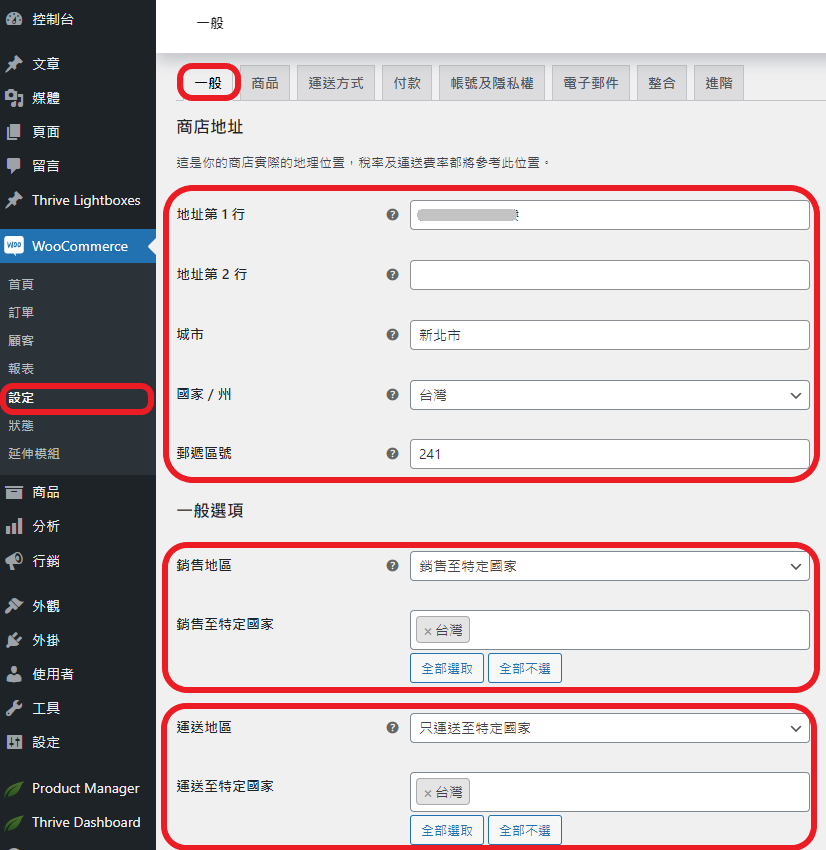
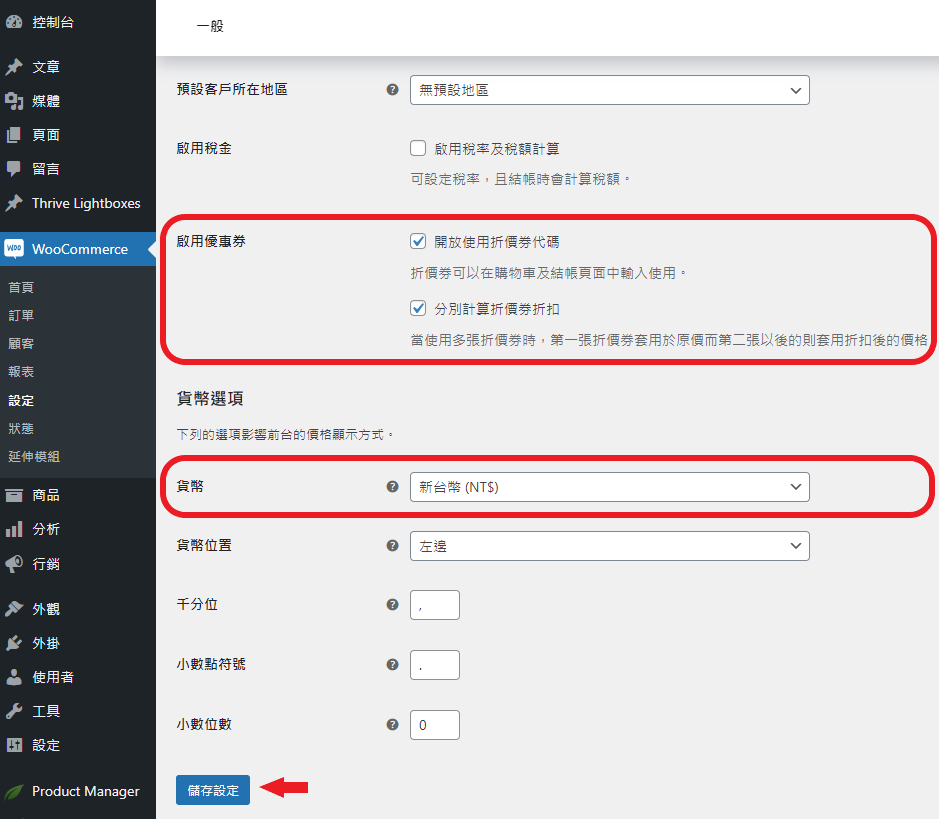
2. 商品設定
前往 WordPress 後台 >> WooCommerce >> 設定 。在 "商品" 標籤選項中,可以看到一般、庫存、 可下載商品以及進階這 4 個選項。
商品 - 一般設定
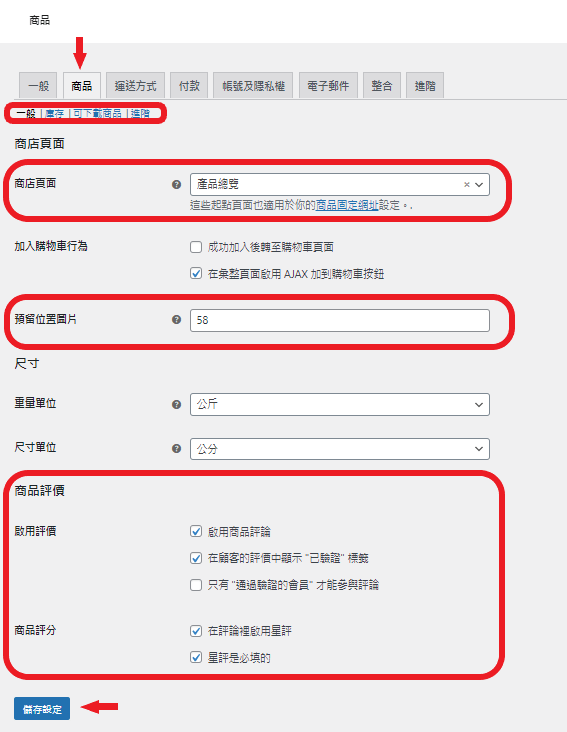
商品 - 庫存設定
你可以在此處啟用庫存管理功能、設定保留庫存時間、是否開啟低庫存或無庫存通知、填寫通知收件人電子信箱、設定低庫存或無庫存的數值(臨界值)、無庫存可見度、庫存顯示格式,設定完之後按下 "儲存設定" 按鈕。
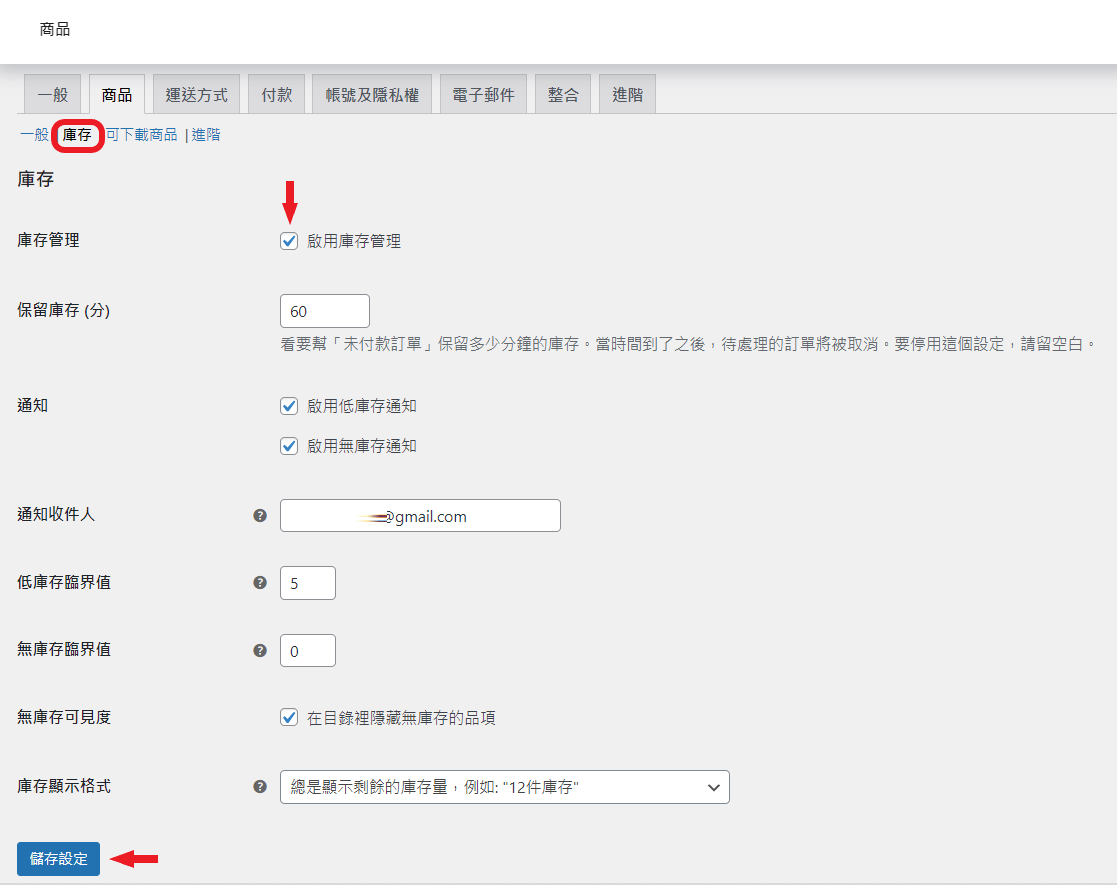
商品 - 可下載商品設定
如果你有販售虛擬商品,可以在此設定。例如:電子書、軟體檔案、圖片或資料文件等..。
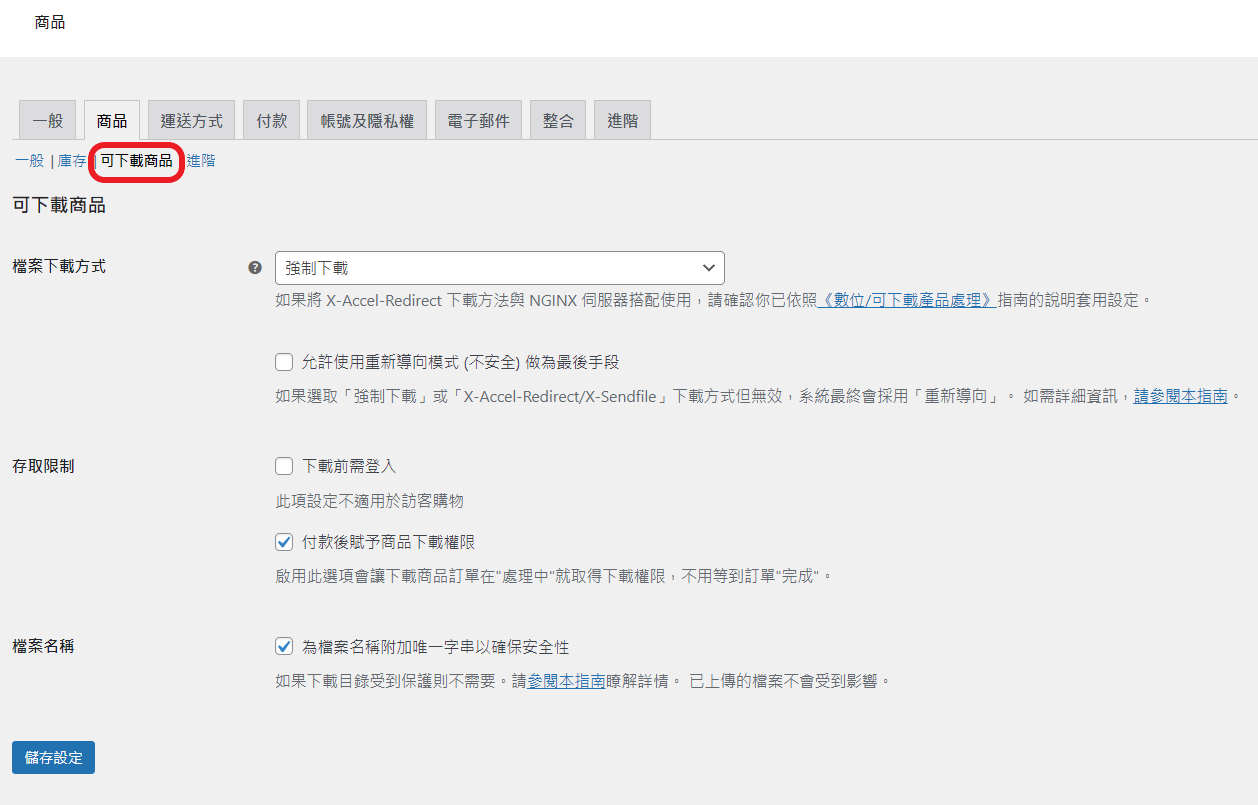
3. 帳號及隱私權設定
前往 WordPress 後台 >> WooCommerce >> 設定 ,點擊 "帳號及隱私權" 標籤選項。
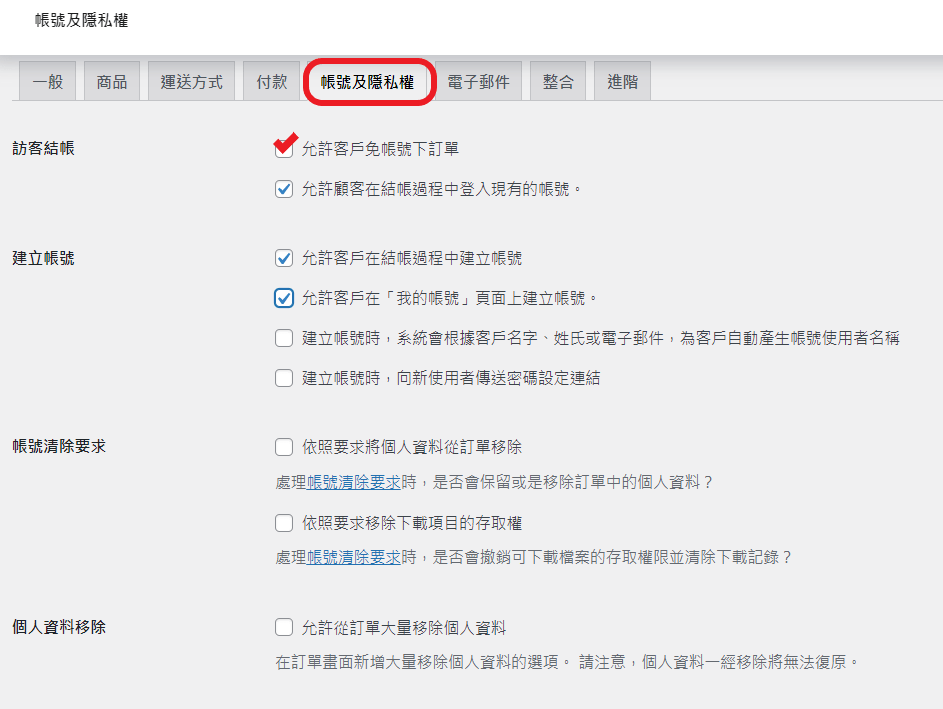
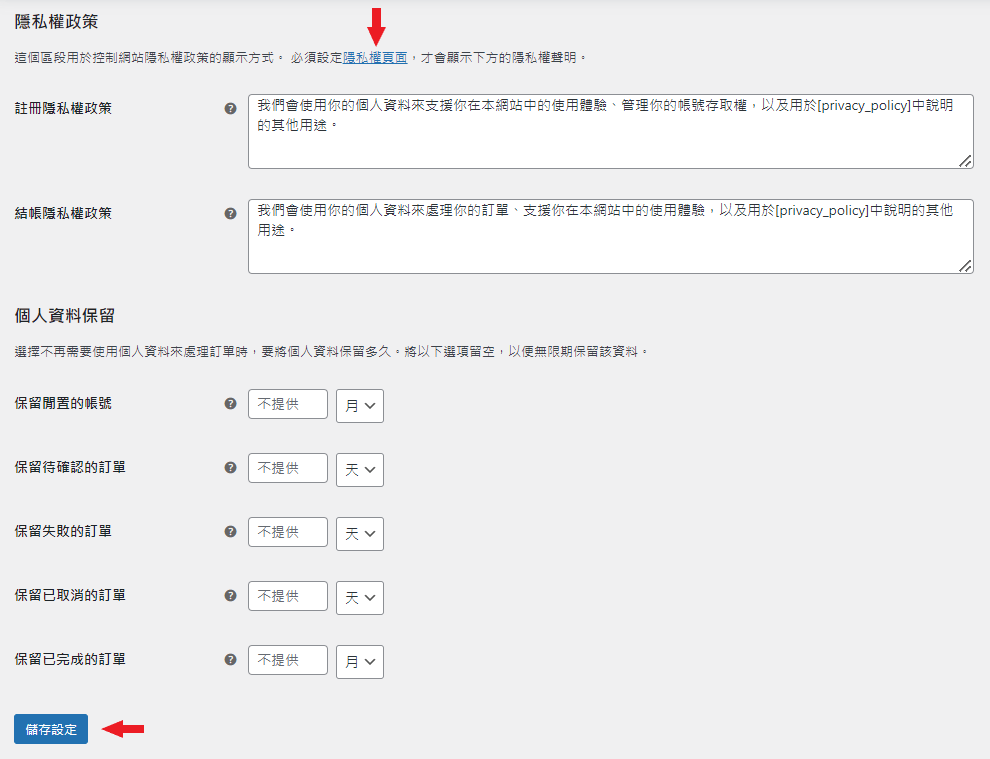
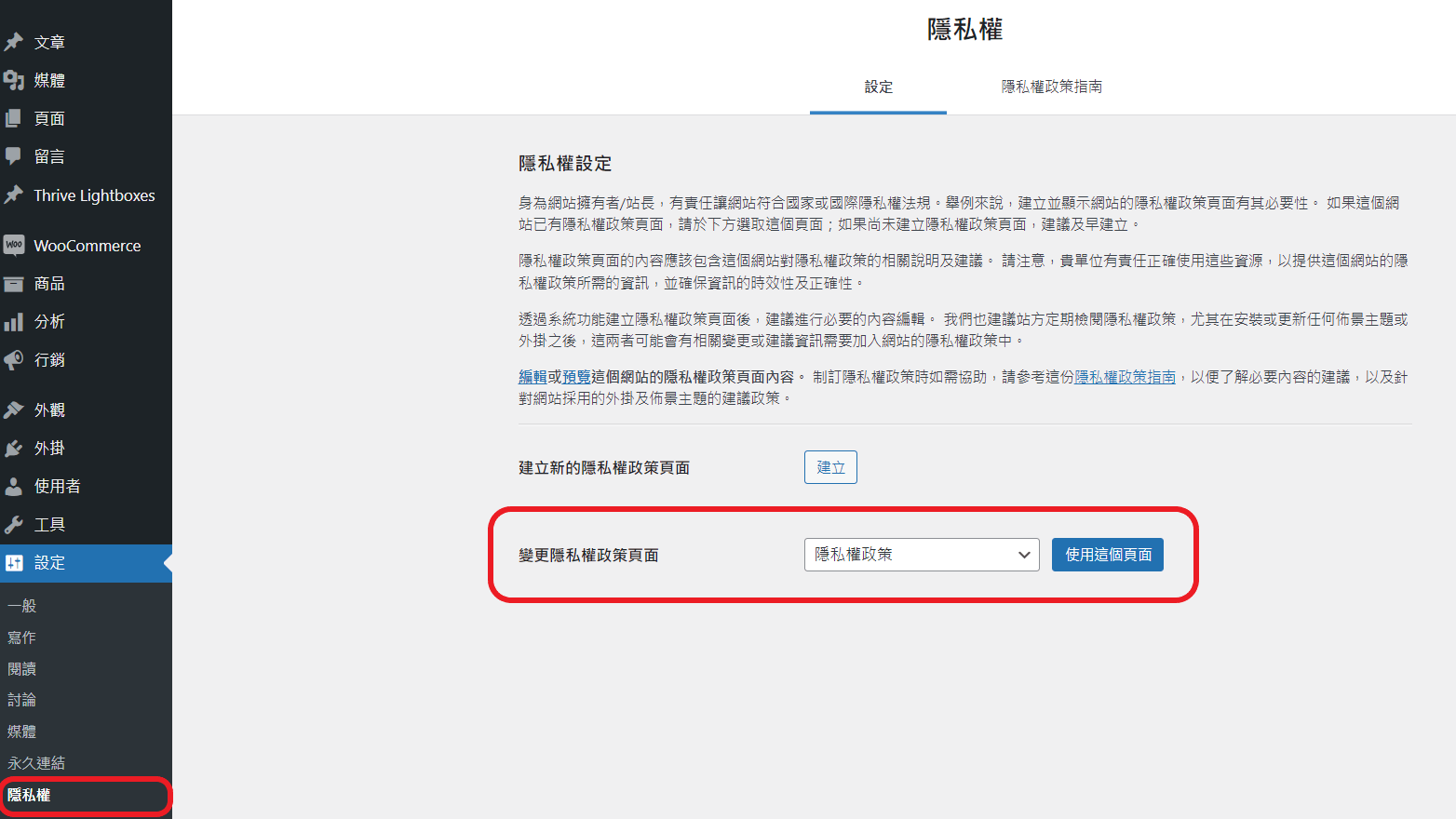
編輯隱私權頁面
在我們安裝 WooCommerce 外掛時,它就已經幫我們自動生成一個隱私權頁面。因為此自動生成的頁面為草稿範本,因此我們必須對它進行修改。
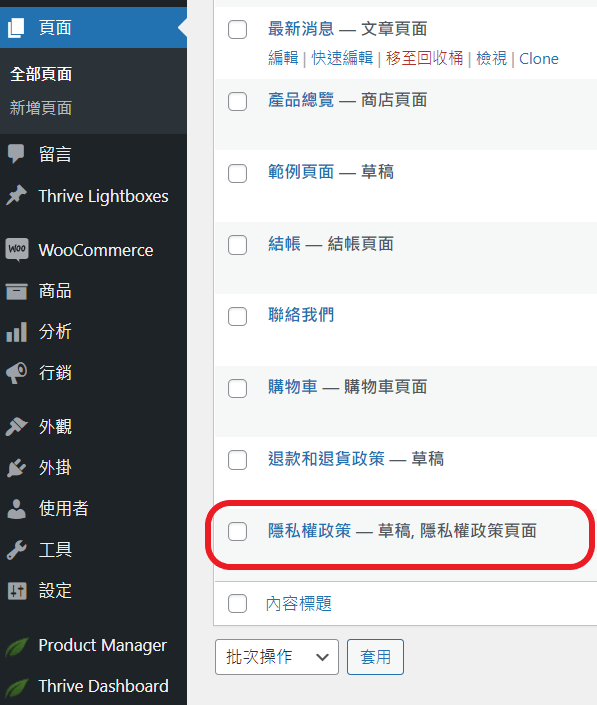
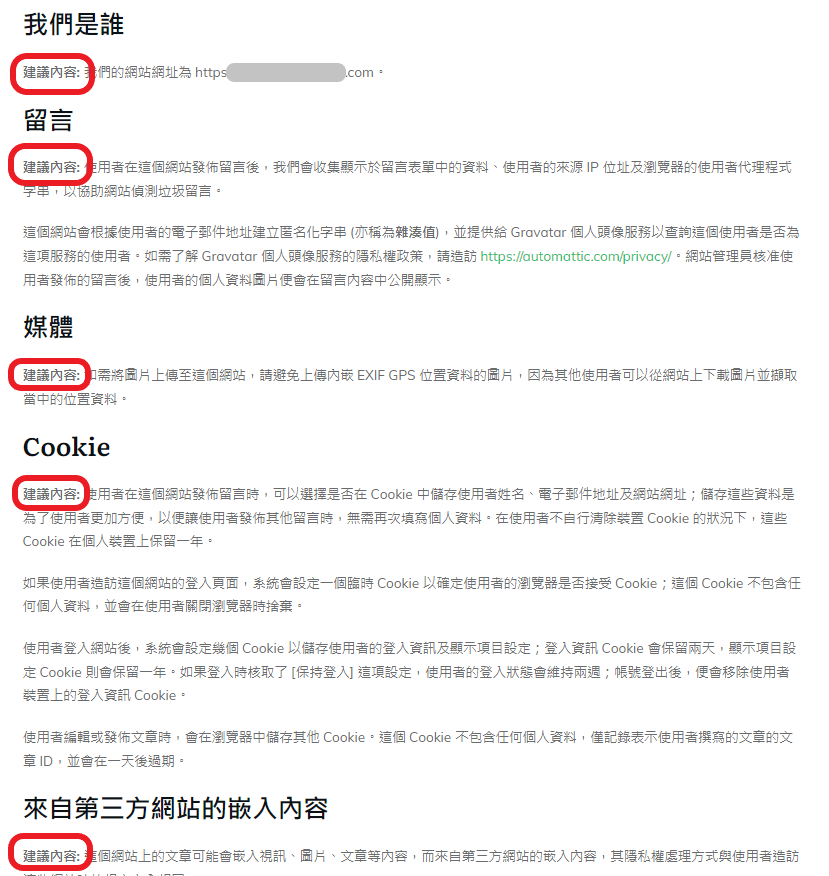
4. 電子郵件設定
前往 WordPress 後台 >> WooCommerce >> 設定 ,點擊 "電子郵件" 標籤選項。
WooCommerce 會在客戶購買產品、下訂單等不同階段,寄送給網站主人(商家)或客戶相關信件,通知目前訂單的進度。
電子郵件通知
你可以在每封郵件右邊的 "管理" 按鈕,依照自己的需求來編輯信件內容,並決定是否開啟信件通知。建議每封信件內容都進去瀏覽一下,可以按自己想給客戶的訊息,編輯信件內容,
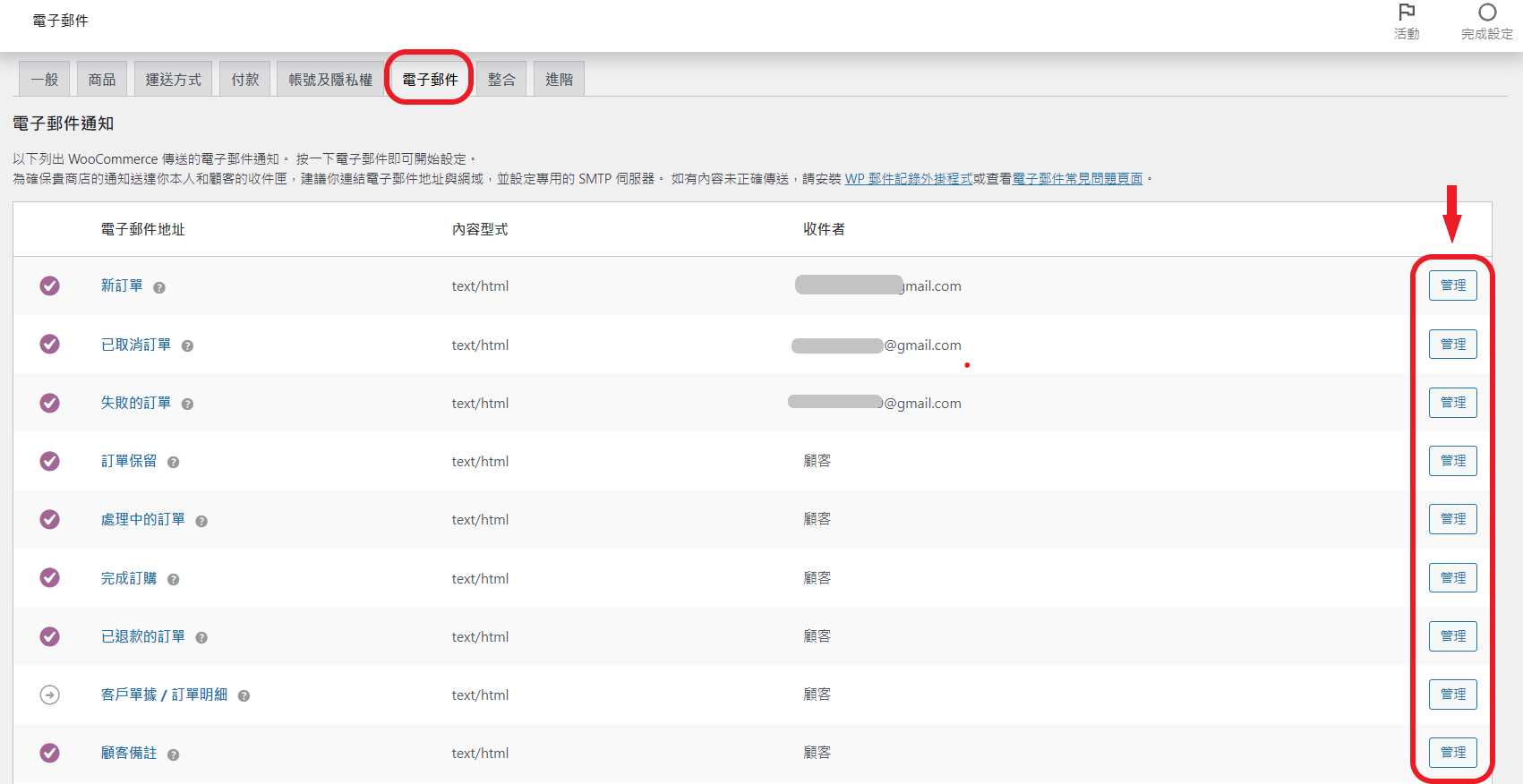
電子郵件發送選項、電子郵件樣板
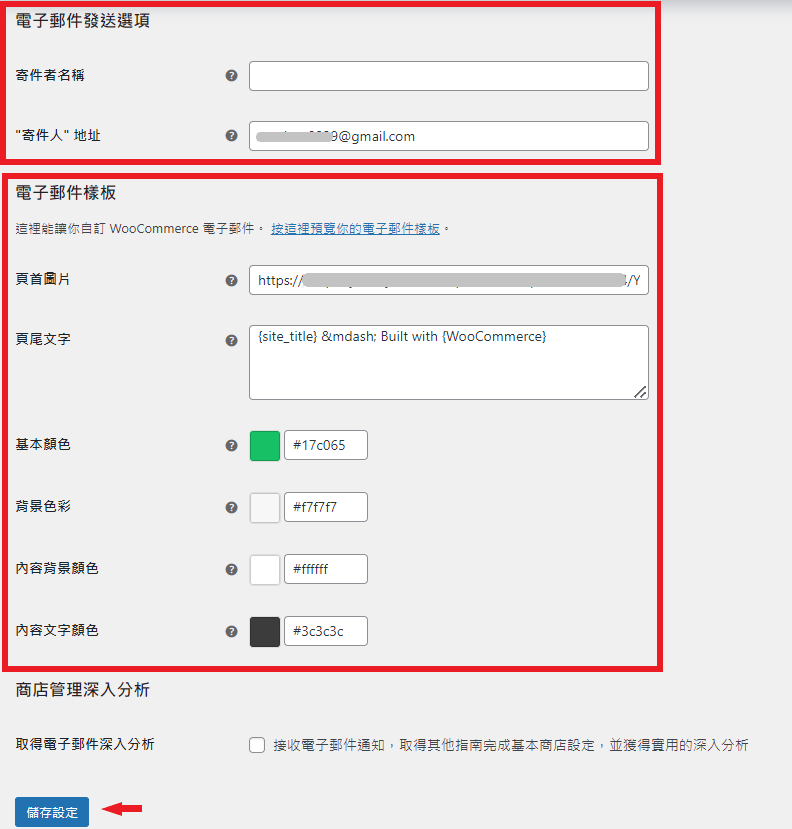
5. 進階設定
前往 WordPress 後台 >> WooCommerce >> 設定 ,點擊 "進階" 標籤選項。
頁面設定
在我們安裝 WooCommerce 外掛時,它就已經幫我們自動新增幾個基本的必要頁面,例如:購物車頁面、結帳頁面和我的帳號頁面等 .. 。同時它也已自動幫我們設置完成了(如下圖)。
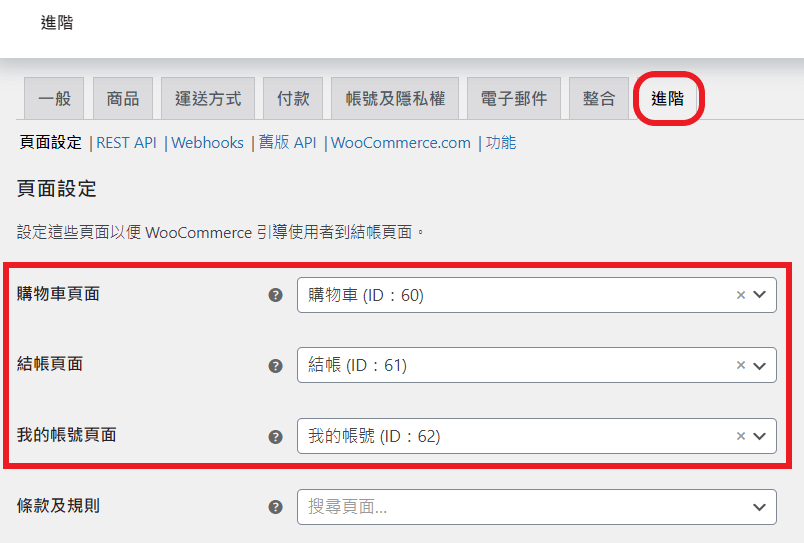
結帳端點、帳號端點設定
至於下方的結帳端點、帳號端點設定,就維持原先預設的設定即可。最後,按下 "儲存設定" 按鈕。
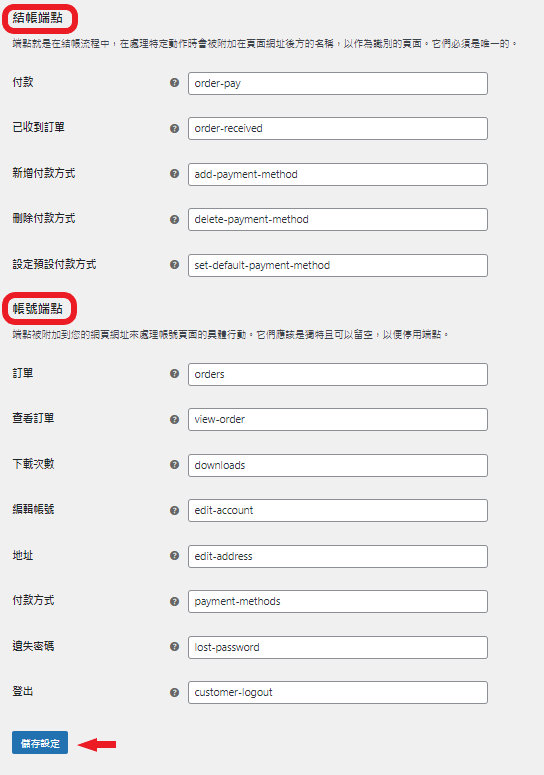
我們已經完成了 WooCommerce 一些基本的設定了,至於運送方式和付款的設定,將會於另一個章節介紹!
(WooCommerce 金流、物流設定)
